Excel에서 셀에 화살표를 삽입하는 방법은 무엇입니까?
때로는 Excel 데이터에서 빠른 표시기로 사용할 특정 기호가 필요한 경우 Excel에는 화살표 및 기타 사전 정의된 기호나 모양을 셀에 삽입할 수 있는 옵션이 있습니다.
Excel에 화살표와 기타 기호를 삽입하려면 3~4단계만 거치면 되는 빠른 프로세스입니다.
셀에 화살표를 기호로 삽입
- 먼저 화살표를 기호로 삽입하려는 셀을 선택하고 편집하세요 .
- 그런 다음 “삽입” 탭으로 이동한 다음 리본에서 “기호” 아이콘을 클릭하고 “기호” 옵션을 클릭합니다.
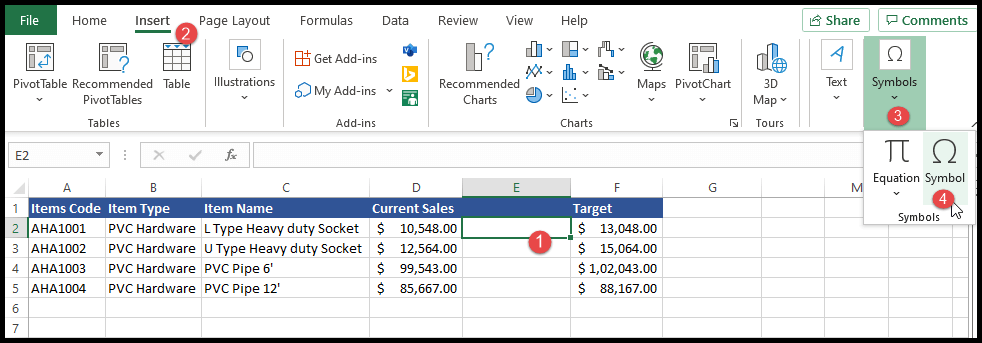
- “기호” 옵션을 클릭하면 선택할 수 있는 여러 기호 옵션이 있는 팝업 창이 표시됩니다.
- 이제 선택한 셀에 삽입하려는 화살표를 선택하고 “삽입”을 클릭한 다음 “닫기”를 클릭하세요.
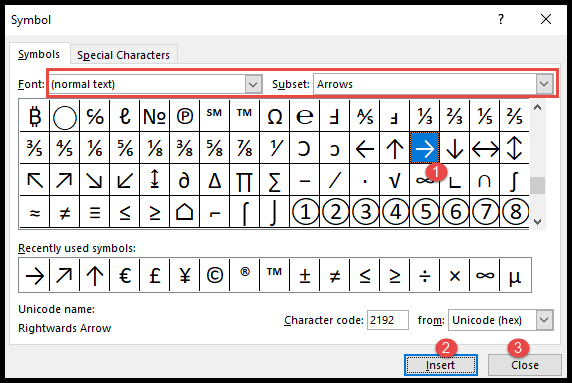
- 이 시점에서 선택한 화살표가 선택한 셀에 삽입됩니다.
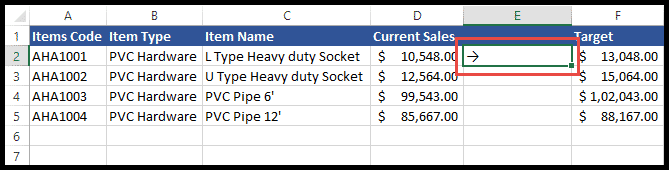
여러 화살표와 기호 옵션을 선택하여 셀에 삽입할 수 있지만 기호를 여러 셀에 동시에 삽입할 수는 없습니다.
이를 위해서는 단일 셀에 기호를 삽입한 다음 셀에서 해당 기호를 복사하여 여러 셀에 붙여넣어야 합니다.
셀에 도형으로 화살표 삽입
- 먼저 “삽입” 탭으로 이동한 다음 리본에서 “그림” 아이콘을 클릭하고 “도형” 옵션을 클릭하세요.
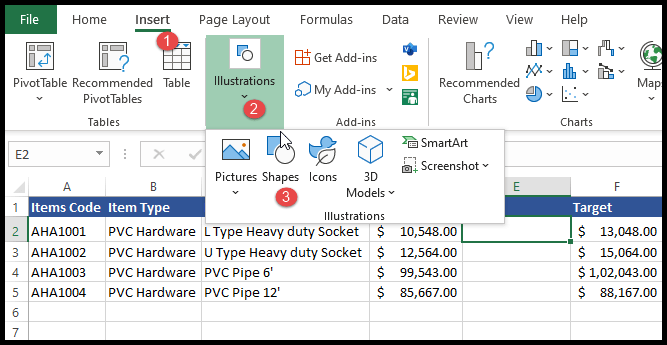
- “모양” 옵션을 클릭하면 여러 화살표 모양이 있는 여러 유형의 모양이 표시됩니다.
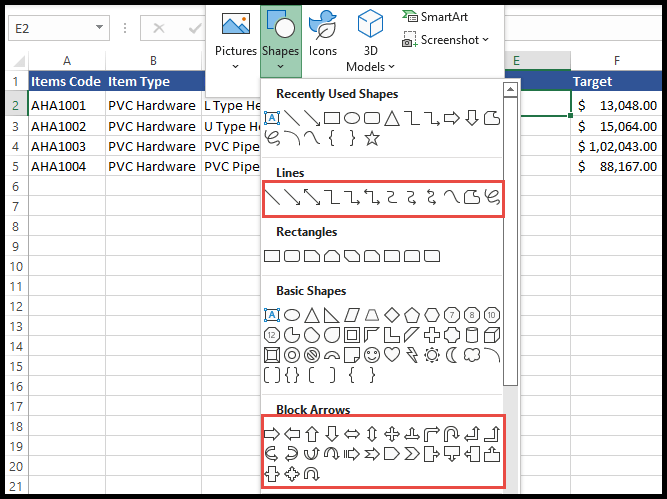
- 이제 삽입하려는 화살표를 클릭하고 마우스 커서를 사용하여 시트의 아무 곳이나 이동한 다음 클릭하고 마우스 버튼을 누른 채 화살표를 필요한 위치로 끕니다.
- 이때 도형으로 선택된 화살표가 셀에 삽입됩니다.
- “도형 스타일” 그룹 아래의 “도형 형식” 탭에서 화살표의 색상, 크기 및 효과를 변경할 수 있습니다.
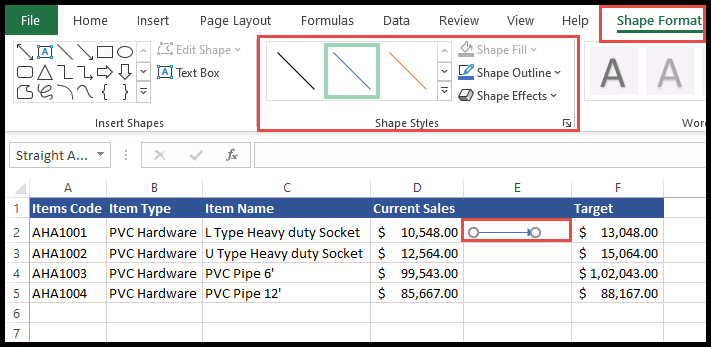
조건부 서식을 사용하여 위쪽 및 아래쪽 화살표 삽입
- 먼저 위쪽 및 아래쪽 화살표를 삽입해야 하는 셀을 선택한 다음 리본에서 “조건부 서식” 아이콘을 클릭하세요.
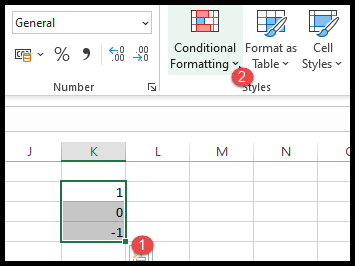
- 이제 “아이콘 세트”를 선택하고 삽입하려는 화살표를 클릭하십시오.
- 이때 선택한 셀에 ‘빨간색, 노란색, 녹색’ 위쪽 및 아래쪽 화살표가 삽입됩니다.
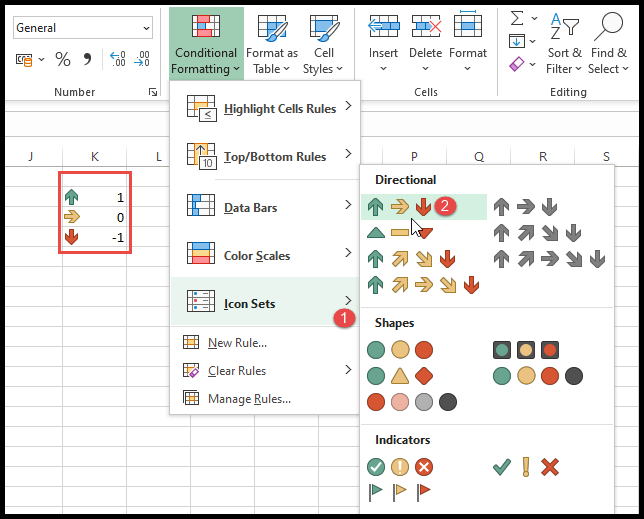
Wingdings 3 글꼴을 사용하여 화살표 삽입
Wingdings 3 글꼴을 사용하여 화살표를 삽입하려면 Excel에서 화살표 및 기타 기호로 변환할 수 있는 문자 목록이 필요합니다.
- 먼저 화살표를 삽입해야 하는 셀에 문자를 입력합니다.
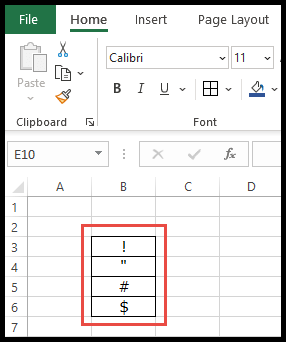
- 그런 다음 리본의 “글꼴” 그룹으로 이동하여 글꼴 드롭다운 아이콘을 클릭하고 “Wingdings 3” 글꼴을 선택합니다.

- 이 시점에서 문자는 셀에 입력한 문자를 기준으로 화살표 기호로 변환됩니다.
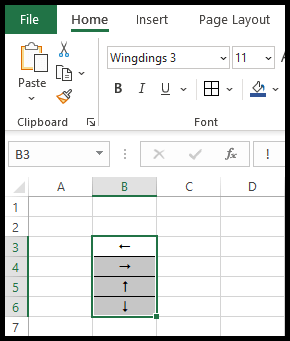
Microsoft Excel 기본 사항(구성 요소, 부품 및 지식 노트)
관련 튜토리얼
- Excel의 델타 기호를 셀에 삽입
- Excel에 학위 기호 삽입(입력)
- Excel에서 수식을 값으로 변환
- Excel에 눈금 기호 삽입